Penclic KB3 Mini Keyboard

ព័ត៌មានអំពីផលិតផល
Penclic Mini Keyboard គឺជាក្តារចុចដែលរួមបញ្ចូលគ្នានូវការរចនាសំឡេង ergonomically ជាមួយនឹងបច្ចេកវិទ្យាក្តារចុចទំនើបដើម្បីផ្តល់នូវផាសុកភាព និងប្រសិទ្ធភាព។ វាភ្ជាប់មកជាមួយនូវ Caps Lock Indicator, USB/Bluetooth Connection Indicator, Bluetooth Status Indicator, Power, Charging, and Battery Power Indicator, Power switch, Micro USB port, និងបញ្ជីមុខងារនៃការរត់គេច និងជួរគ្រាប់ចុចមុខងារ។ វាគាំទ្រប្រព័ន្ធប្រតិបត្តិការ Android, iOS, OSX និង Windows ។
ការណែនាំអំពីការប្រើប្រាស់ផលិតផល
ដើម្បីប្រើក្តារចុច Penclic Mini សូមអនុវត្តតាមការណែនាំខាងក្រោម៖
- ភ្ជាប់ក្តារចុចទៅនឹងឧបករណ៍របស់អ្នកដោយប្រើប៊្លូធូស ឬខ្សែ USB ។
- ជ្រើសរើសប្រព័ន្ធប្រតិបត្តិការរបស់អ្នកបន្ទាប់ពីភ្ជាប់ទៅឧបករណ៍។
- ប្រើបញ្ជីមុខងារនៃការរត់គេច និងជួរគ្រាប់ចុចមុខងារ ដើម្បីអនុវត្តសកម្មភាពផ្សេងៗនៅលើឧបករណ៍របស់អ្នក។
- ប្រើ Caps Lock Indicator ដើម្បីដឹងថាតើ Caps Lock បើក ឬបិទ។
- ប្រើសូចនករភ្ជាប់ USB/Bluetooth ដើម្បីប្តូររវាងការតភ្ជាប់តាមខ្សែ និងឥតខ្សែ។
- ប្រើសូចនាករថាមពល ការសាកថ្ម និងថាមពលថ្ម ដើម្បីដឹងពីស្ថានភាពថាមពលរបស់ក្តារចុច។
- ដើម្បីបើកក្តារចុច សូមផ្លាស់ទីកុងតាក់ថាមពលទៅផ្នែកខាងស្តាំ។
- ប្រើរន្ធ Micro USB សម្រាប់ការតភ្ជាប់ខ្សែ និងការសាកថ្ម។
- ដើម្បីដឹងពីស្ថានភាពថ្មរបស់ក្តារចុច សូមចុច Fn + គ្រាប់ចុចថាមពលថ្ម។ ភ្លើងពណ៌បៃតងបង្ហាញអំពីស្ថានភាពថ្ម (ការសាកថ្មមួយ Flash 25%, សាកថ្ម 50 Flashes 75%, Three Flashes 100%, Four Flashes XNUMX%) ។
ចំណាំ៖ ក្តារចុចមិនគាំទ្រ Windows Mobile ទេ។ សូចនាករ Caps Lock ប្រហែលជាមិនភ្លឺសម្រាប់អ្នកប្រើប្រាស់ Android ប៉ុន្តែនឹងនៅតែដំណើរការជាធម្មតា។ ខណៈពេលដែលភ្ជាប់ទៅឧបករណ៍ iOS ឬ OSX ការបោះពុម្ពពណ៌ក្រហមត្រូវបានប្រើ។ ប្លង់ស្តង់ដារកុំព្យូទ័រ និងប្លង់ស្តង់ដារ Apple គឺខុសគ្នាបន្តិចបន្តួច។
ការពិពណ៌នា
- សូចនាករ Caps Lock
- សូចនាករការតភ្ជាប់ USB/Bluetooth និងសូចនាករស្ថានភាពប៊្លូធូស
- ថាមពល ការសាកថ្ម និងសូចនាករថាមពលថ្ម
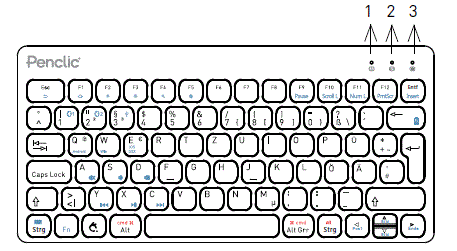
- កុងតាក់ថាមពល ផ្លាស់ទីទៅស្តាំ (ឆ្វេងក្នុងរូបភាព) ដើម្បីបើក។
- រន្ធ Micro USB សម្រាប់ភ្ជាប់ខ្សែ និងសាកថ្ម
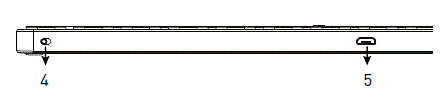
ការពិពណ៌នាមុខងារពន្លឺ
- Caps Lock Indicator៖ ពន្លឺពណ៌ខៀវនឹងបើក។
- សូចនាករស្ថានភាព USB / Bluetooth៖
ចុច "Fn + ប្តូរទៅការតភ្ជាប់ឥតខ្សែ។ ពន្លឺនឹងប្រែទៅជាពណ៌ខៀវ។
ប្តូរទៅការតភ្ជាប់ឥតខ្សែ។ ពន្លឺនឹងប្រែទៅជាពណ៌ខៀវ។
ចុច "Fn + ប្តូរទៅការតភ្ជាប់ខ្សែ នៅពេលដែលខ្សែត្រូវបានភ្ជាប់។ ពន្លឺនឹងប្រែទៅជាពណ៌បៃតង។
ប្តូរទៅការតភ្ជាប់ខ្សែ នៅពេលដែលខ្សែត្រូវបានភ្ជាប់។ ពន្លឺនឹងប្រែទៅជាពណ៌បៃតង។
ប៊្លូធូសភ្ជាប់សូចនាករស្ថានភាព៖ ពន្លឺពណ៌ខៀវនឹងភ្លឺបន្ទាប់ពីចុច "Fn + គ្រាប់ចុចជាមួយគ្នា។
គ្រាប់ចុចជាមួយគ្នា។ - សូចនាករថាមពល៖ រុញប៊ូតុងថាមពលទៅផ្នែកខាងស្តាំ សូចនាករថាមពលនឹងប្រែទៅជាពណ៌បៃតង។ សូចនាករការសាកថ្ម៖ ពន្លឺពណ៌ក្រហមពេលកំពុងសាកថ្ម បិទពេលសាកពេញ។
សូចនាករបង្ហាញថាមពលថ្ម។
ចុច "Fn +![]() " ដើម្បីបង្ហាញស្ថានភាពថ្ម។ ការចង្អុលបង្ហាញអំពីស្ថានភាព៖ ពន្លឺពណ៌បៃតង។ ( Flash នីមួយៗតំណាងឱ្យថ្ម 25% មួយ Flash សាក 25% ។ ភ្លើង Flash ពីរ សាក 50% ។ ភ្លើង Flash បី សាក 75% ។ ភ្លើង Flash បួន សាក 100%)
" ដើម្បីបង្ហាញស្ថានភាពថ្ម។ ការចង្អុលបង្ហាញអំពីស្ថានភាព៖ ពន្លឺពណ៌បៃតង។ ( Flash នីមួយៗតំណាងឱ្យថ្ម 25% មួយ Flash សាក 25% ។ ភ្លើង Flash ពីរ សាក 50% ។ ភ្លើង Flash បី សាក 75% ។ ភ្លើង Flash បួន សាក 100%)
គ្រាប់ចុចនិងមុខងារ
ជ្រើសរើសប្រព័ន្ធប្រតិបត្តិការរបស់អ្នកបន្ទាប់ពីភ្ជាប់ទៅឧបករណ៍។
ការរួមបញ្ចូលគ្នានៃក្តារចុច ប្រព័ន្ធប្រតិបត្តិការ
- Fn +
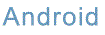 ប្រព័ន្ធប្រតិបត្តិការ Android
ប្រព័ន្ធប្រតិបត្តិការ Android - Fn +
 PC
PC - Fn +
 ប្រព័ន្ធប្រតិបត្តិការ iOS និង OSX
ប្រព័ន្ធប្រតិបត្តិការ iOS និង OSX
បញ្ជីមុខងារនៃការរត់គេច និងជួរគ្រាប់ចុចមុខងារ។
សម្រាប់ថេប្លេតវីនដូ សង្កត់ Fn ហើយចុចគ្រាប់ចុចក្នុងពេលដំណាលគ្នា ដើម្បីធ្វើសកម្មភាព។
| ប្រព័ន្ធប្រតិបត្តិការ Android | ប្រព័ន្ធប្រតិបត្តិការ iOS | វីនដូ | OSX |
| ត្រឡប់មកវិញ | គ្មាន | គ្មាន | គ្មាន |
| ផ្ទះ | ផ្ទះ | Web កម្មវិធីរុករក | គ្មាន |
| កាត់បន្ថយពន្លឺ | កាត់បន្ថយពន្លឺ | កាត់បន្ថយពន្លឺ | កាត់បន្ថយពន្លឺ |
| បង្កើនពន្លឺ | បង្កើនពន្លឺ | បង្កើនពន្លឺ | បង្កើនពន្លឺ |
| ស្វែងរក | ស្វែងរក | ស្វែងរក | គ្មាន |
| គ្មាន | ប្តូរភាសា | គ្មាន | ប្តូរភាសា |
| បទពីមុន | បទពីមុន | បទពីមុន | បទពីមុន |
| លេង/ផ្អាក | លេង/ផ្អាក | លេង/ផ្អាក | លេង/ផ្អាក |
| បទបន្ទាប់ | បទបន្ទាប់ | បទបន្ទាប់ | បទបន្ទាប់ |
| បិទសំឡេង | បិទសំឡេង | បិទសំឡេង | បិទសំឡេង |
| កម្រិតសំឡេងចុះក្រោម | កម្រិតសំឡេងចុះក្រោម | កម្រិតសំឡេងចុះក្រោម | កម្រិតសំឡេងចុះក្រោម |
| បង្កើនកម្រិតសំឡេង | បង្កើនកម្រិតសំឡេង | បង្កើនកម្រិតសំឡេង | បង្កើនកម្រិតសំឡេង |
| ចាក់សោអេក្រង់ | ចាក់សោអេក្រង់ | ចាក់សោអេក្រង់ | គ្មាន |
| គ្មាន | គ្មាន | PrintScrn | គ្មាន |
| គ្មាន | ការបង្ហាញក្តារចុច | គ្មាន | គ្មាន |
| ការបង្ហាញថាមពលថ្ម | ការបង្ហាញថាមពលថ្ម | ការបង្ហាញថាមពលថ្ម | ការបង្ហាញថាមពលថ្ម |
ចំណាំពិសេស៖
- ក្តារចុចនេះមិនគាំទ្រ Windows Mobile ទេ។
- សម្រាប់អ្នកប្រើប្រាស់ Android៖ សូចនាករ Caps Lock ប្រហែលជាមិនភ្លឺទេ ប៉ុន្តែនឹងនៅតែដំណើរការជាធម្មតា។
- ខណៈពេលដែលភ្ជាប់ទៅឧបករណ៍ iOS ឬ OSX ការបោះពុម្ពពណ៌ក្រហមត្រូវបានប្រើ។ ប្លង់ស្តង់ដារកុំព្យូទ័រ និងប្លង់ស្តង់ដារ Apple គឺខុសគ្នាបន្តិចបន្តួច
ការណែនាំអំពីមុខងារប៊្លូធូស និងខ្សែ
- ការភ្ជាប់ប៊្លូធូសឥតខ្សែ៖ សមសម្រាប់ឧបករណ៍ដែលមានមុខងារប៊្លូធូស។ ដូចជាថេប្លេត ស្មាតហ្វូនជាដើម។
- ការតភ្ជាប់តាមខ្សែ USB៖ សាកសមសម្រាប់ឧបករណ៍ដែលអាចភ្ជាប់ជាមួយខ្សែ USB ដូចជា កុំព្យូទ័រយួរដៃ កុំព្យូទ័រជាដើម។
- ខ្សែ Micro-USB ។ របៀបខ្សែ៖ ភ្ជាប់ជាមួយកុំព្យូទ័រលើតុ និងកុំព្យូទ័រយួរដៃ មុខងារធ្វើសមកាលកម្ម និងសាកថ្ម។ របៀបឥតខ្សែ៖ សាកថ្មសម្រាប់ក្តារចុច។
ផ្គូផ្គងជាមួយថេប្លេតនិងទូរស័ព្ទ
- ជំហានទី 1 ។ រុញកុងតាក់ថាមពលទៅផ្នែកខាងស្តាំ ដើម្បីបើកក្តារចុច ភ្លើងថាមពលនឹងប្រែទៅជាពណ៌បៃតងរយៈពេល 10 វិនាទី។ ចំណាំថាភ្លើងរដ្ឋគួរតែមានពណ៌ខៀវ។
ជំហានស្រេចចិត្ត។ ប្រសិនបើភ្លើងរដ្ឋមានពណ៌បៃតង នៅពេលដែលថាមពលត្រូវបានបើកសូមចុច "Fn + ” គន្លឹះដើម្បីប្តូរទៅស្ថានភាពប៊្លូធូស។
” គន្លឹះដើម្បីប្តូរទៅស្ថានភាពប៊្លូធូស។ - ជំហានទី 2 ។ ការផ្គូផ្គង៖ សង្កត់គ្រាប់ចុច Fn បន្ទាប់មកចុចឆានែលប៊្លូធូស 1 ឬ 2 រយៈពេល 2 វិនាទី ដើម្បីដំណើរការមុខងារផ្គូផ្គង។ LED នឹងភ្លឹបភ្លែតៗពណ៌ខៀវ។ ចុច "Fn +
 ” គ្រាប់ចុចរួមគ្នាដើម្បីចូលទៅក្នុងរបៀបផ្គូផ្គង។ ភ្លើងប៊្លូធូសនឹងចាប់ផ្តើមភ្លឹបភ្លែតៗពណ៌ខៀវ។
” គ្រាប់ចុចរួមគ្នាដើម្បីចូលទៅក្នុងរបៀបផ្គូផ្គង។ ភ្លើងប៊្លូធូសនឹងចាប់ផ្តើមភ្លឹបភ្លែតៗពណ៌ខៀវ។ - ជំហានទី 3 ។ នៅលើ iPad សូមជ្រើសរើស៖ Settings- Bluetooth-On។
- ជំហានទី 4 ។ iPad នឹងបង្ហាញ “Penclic Mini Keyboard KB3” ជាឧបករណ៍ដែលមាន។
- ជំហានទី 5 ។ ជ្រើសរើស “Penclic Mini Keyboard KB3” នៅលើ iPad ហើយចុចលើវា ក្តារចុចនឹងត្រូវបានផ្គូផ្គងទៅនឹង iPad ហើយសូចនាករប៊្លូធូសនឹងបិទ។
- ជំហានទី 6 ។ ចុច "Fn +
 គ្រាប់ចុចនៅលើក្តារចុចប្តូរទៅការកំណត់ប្រព័ន្ធប្រតិបត្តិការ iOS ។
គ្រាប់ចុចនៅលើក្តារចុចប្តូរទៅការកំណត់ប្រព័ន្ធប្រតិបត្តិការ iOS ។
ការផ្គូផ្គងកុំព្យូទ័រលើតុ (ប៊្លូធូស)
- ជំហានទី 1 ។ រុញកុងតាក់ថាមពលទៅផ្នែកខាងស្តាំ ដើម្បីបើកក្តារចុច ភ្លើងថាមពលនឹងប្រែទៅជាពណ៌បៃតងរយៈពេល 10 វិនាទី។ ចំណាំថាភ្លើងរដ្ឋគួរតែមានពណ៌ខៀវ។
ជំហានស្រេចចិត្ត។ ប្រសិនបើភ្លើងរដ្ឋមានពណ៌បៃតង នៅពេលដែលថាមពលត្រូវបានបើក សូមចុច "Fn +" ដើម្បីប្តូរទៅស្ថានភាពប៊្លូធូស។ - ជំហានទី 2 ។ ការផ្គូផ្គង៖ សង្កត់គ្រាប់ចុច Fn បន្ទាប់មកចុចឆានែលប៊្លូធូស 1 ឬ 2 រយៈពេល 2 វិនាទី ដើម្បីដំណើរការមុខងារផ្គូផ្គង។ LED នឹងភ្លឹបភ្លែតៗពណ៌ខៀវ។ ចុចគ្រាប់ចុច "Fn +" ជាមួយគ្នាដើម្បីចូលទៅក្នុងរបៀបផ្គូផ្គង។ ពន្លឺប៊្លូធូសនឹងចាប់ផ្តើមភ្លឹបភ្លែតៗពណ៌ខៀវ។
- ជំហានទី 3 ។ នៅលើឧបករណ៍របស់អ្នក សូមចូលទៅកាន់ "ការកំណត់"។ បើកដំណើរការមុខងារប៊្លូធូសរបស់វា ហើយស្វែងរកឧបករណ៍ក្តារចុច។
- ជំហានទី 4 ។ ឧបករណ៍នឹងបង្ហាញ “Penclic Mini Keyboard KB3” ជាឧបករណ៍ដែលមាន។
- ជំហានទី 5 ។ ជ្រើសរើស “Penclic Mini Keyboard KB3” នៅលើឧបករណ៍របស់អ្នក ចុចលើវា ក្តារចុចនឹងត្រូវបានផ្គូផ្គងទៅនឹងឧបករណ៍របស់អ្នក ហើយសូចនាករប៊្លូធូសនឹងបិទ។
- ជំហានទី 6 ។ ជ្រើសរើសប្រព័ន្ធប្រតិបត្តិការរបស់អ្នក។
- Fn +
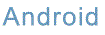 ប្រព័ន្ធប្រតិបត្តិការ Android
ប្រព័ន្ធប្រតិបត្តិការ Android - Fn +
 កុំព្យូទ័រ/វីនដូ
កុំព្យូទ័រ/វីនដូ - Fn +
 ប្រព័ន្ធប្រតិបត្តិការ iOS និង OSX
ប្រព័ន្ធប្រតិបត្តិការ iOS និង OSX
ការប្តូររវាងឧបករណ៍ប៊្លូធូសដែលបានផ្គូផ្គងរួចហើយ៖
សង្កត់ Fn បន្ទាប់មកចុចគ្រាប់ចុច 1 ឬ 2 ដើម្បីប្តូររវាងឧបករណ៍ដែលបានផ្គូផ្គងរួចហើយ។ ពេលវេលាប្តូរអាស្រ័យលើឧបករណ៍។
ភ្ជាប់ជាមួយកុំព្យូទ័រលើតុ (ខ្សែ)
ភ្ជាប់ខ្សែសាក micro USB ។![]() LED នឹងប្រែពណ៌បៃតង ឬក្រហម អាស្រ័យលើស្ថានភាពសាក។
LED នឹងប្រែពណ៌បៃតង ឬក្រហម អាស្រ័យលើស្ថានភាពសាក។
សង្កត់គ្រាប់ចុច Fn បន្ទាប់មកចុច 3. LED នឹងប្រែទៅជាពណ៌បៃតង ប្រសិនបើការភ្ជាប់ទៅកុំព្យូទ័រគឺយល់ព្រម។
- Fn +
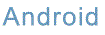 ប្រព័ន្ធប្រតិបត្តិការ Android
ប្រព័ន្ធប្រតិបត្តិការ Android - Fn +
 កុំព្យូទ័រ/វីនដូ
កុំព្យូទ័រ/វីនដូ - Fn +
 ប្រព័ន្ធប្រតិបត្តិការ iOS និង OSX
ប្រព័ន្ធប្រតិបត្តិការ iOS និង OSX
ចំណាំសម្រាប់របៀបឥតខ្សែ
- សម្រាប់ឧបករណ៍ដែលប្រើប៊្លូធូសផ្សេងទៀត សូមផ្ទៀងផ្ទាត់សមត្ថភាពប៊្លូធូស មុនពេលព្យាយាមភ្ជាប់ទៅក្តារចុច។
- បន្ទាប់ពីផ្គូផ្គងជាលើកដំបូង ឧបករណ៍របស់អ្នកនឹងភ្ជាប់ទៅក្តារចុចដោយស្វ័យប្រវត្តិ នៅពេលបើក ឬដាស់ក្តារចុច។ លុះត្រាតែក្តារចុចត្រូវបានផ្គូផ្គងជាមួយអ្វីផ្សេងទៀត។
- ក្នុងករណីការតភ្ជាប់បរាជ័យ សូមលុបកំណត់ត្រានៃការផ្គូផ្គងចេញពីឧបករណ៍របស់អ្នក ហើយសាកល្បងនីតិវិធីខាងលើម្តងទៀត។
ផ្លាស់ប្តូរប្លង់ក្តារចុច (ជ្រើសរើសក្នុងប្រព័ន្ធប្រតិបត្តិការ)
Samsung Android៖ Skift + Space
Google Android៖ Ctrl + Space
វីនដូ៖ Alt + skift
iOS 8៖![]() + លំហ
+ លំហ
ប្រព័ន្ធប្រតិបត្តិការ iOS 9៖ បញ្ជា (Ctrl) + ដកឃ្លា
របៀបសន្សំថាមពល (របៀបប៊្លូធូស)
ក្ដារចុចនឹងចូលក្នុងរបៀបគេងបន្ទាប់ពីទំនេររយៈពេល 30 នាទី។ ដើម្បីដំណើរការវា សូមចុចគ្រាប់ចុចណាមួយ ហើយរង់ចាំ 3 វិនាទីដើម្បីភ្ជាប់ឡើងវិញ។
របៀបគិតថ្លៃ
1. ប្រើខ្សែ Micro-USB ដែលរួមបញ្ចូលសម្រាប់ការសាកថ្ម។ ភ្ជាប់ចុងម្ខាងទៅនឹងឆ្នាំងសាក USB ឬច្រក ហើយមួយទៀតទៅក្តារចុច។ ក្តារចុចអាចប្រើពេលកំពុងសាកថ្ម។
2. ខណៈពេលកំពុងសាកថ្ម សូចនាករថាមពលនឹងប្រែជាពណ៌ក្រហម។ ប្រហែល 2 ម៉ោងរហូតដល់សាកពេញ។ (ឆ្នាំងសាក USB មិនត្រូវបានរួមបញ្ចូលទេ ប៉ុន្តែខ្សែទៅកាន់រន្ធ USB ដំណើរការ)
ព័ត៌មានជំនួយអាយុកាលថ្ម
នៅពេលដែលមិនប្រើក្នុងរយៈពេលយូរ វាត្រូវបានណែនាំឱ្យបិទក្តារចុច ដើម្បីបង្កើនអាយុកាលថ្ម។
ការដោះស្រាយបញ្ហាសម្រាប់របៀបឥតខ្សែ
ប្រសិនបើអ្នកមិនអាចភ្ជាប់ក្តារចុចបានទេ សូមសាកល្បងដូចខាងក្រោម៖
- សូមប្រាកដថាក្តារចុចស្ថិតនៅក្នុងរបៀបប៊្លូធូស។ ភ្លើងសញ្ញារដ្ឋមានពណ៌ខៀវ នៅពេលដែលក្តារចុចត្រូវបានបើក។ ចុច “FN+” ប្តូរទៅការតភ្ជាប់ឥតខ្សែ។
- ការចាប់ផ្តើមជាមួយនឹងការសាកថ្មពេញនៅលើឧបករណ៍ទាំងពីរធានាថាដំណើរការនោះនឹងមិនត្រូវបានរំខានដោយថ្មទាប។
- ត្រូវប្រាកដថាឧបករណ៍របស់អ្នកបើកប៊្លូធូស។
- ត្រូវប្រាកដថាក្តារចុចស្ថិតនៅក្នុងចម្ងាយប្រតិបត្តិការដ៏មានប្រសិទ្ធភាព 10 ម៉ែត្រ។ (បន្ទាត់មើលឃើញ ជញ្ជាំងជាដើម នឹងកាត់បន្ថយជួរប្រតិបត្តិការ)
ការដោះស្រាយបញ្ហាសម្រាប់របៀបខ្សែ
ត្រូវប្រាកដថាក្តារចុចស្ថិតក្នុងរបៀបខ្សែ។ ចុច “FN+” ប្តូរទៅការតភ្ជាប់ខ្សែ ភ្លើងសញ្ញារដ្ឋគួរតែមានពណ៌បៃតង។
ការណែនាំអំពីសុវត្ថិភាព
- ទុកក្តារចុចឱ្យឆ្ងាយពីវត្ថុមុតស្រួចដែលអាចបំផ្លាញវា។
- កុំដាក់វត្ថុធ្ងន់ ៗ លើក្តារចុច។
- កុំលាតសន្ធឹង បង្វិល ឬប្រើកម្លាំងលើក្តារចុច។
- ដើម្បីសម្អាតក្តារចុច សូមជូតវាថ្នមៗដោយប្រើក្រណាត់កប្បាសដែលមានសំណើម។
- ត្រូវប្រាកដថាក្តារចុចត្រូវបានបិទមុនពេលសម្អាត។ កុំប្រើឧបករណ៍សំអាតរាវ។
- សូមកុំកំពប់រាវលើក្ដារចុច។
- ជៀសវាងសីតុណ្ហភាពក្តៅ និងត្រជាក់ខ្លាំង។
លក្ខណៈបច្ចេកទេស
វេទិកាដែលគាំទ្រនៃក្តារចុច Penclic Mini KB3 ។
- Windows XP និងថ្មីជាងនេះ។
- ប្រព័ន្ធប្រតិបត្តិការ Android
- ប្រព័ន្ធប្រតិបត្តិការ iOS
- OSX
មិនត្រូវការអ្នកបើកបរទេ។
ប៊្លូធូសជំនាន់ ៥.០
USB HID 1.1 ឆបគ្នា។
សមត្ថភាពថ្ម៖ 250mAh
ប្រភេទថ្ម៖ ថ្ម Lithium-polymer
វ៉ុលថ្មtage: 3.1V ~ 4.2V
របៀបសន្សំថាមពលនៃការគេងនឹងដំណើរការបន្ទាប់ពី 30 នាទី ចុចប៊ូតុងណាមួយដើម្បីភ្ជាប់ឡើងវិញ។
ការឈានដល់ឥតខ្សែ: រហូតដល់ 10 ម៉ែត្រ
ការវាស់វែង៖ កម្ពស់: 10.25 mm ផ្ទៃ: 280 x 115.5 mm ទំងន់: 284 ក្រាម ប្រវែងខ្សែ: 150 សង់ទីម៉ែត្រ
ទំនាក់ទំនង +46 705 802 140 contact@penclic.se
ឯកសារ/ធនធាន
 |
Penclic KB3 Mini Keyboard [pdf] ការណែនាំអ្នកប្រើប្រាស់ ក្ដារចុចខ្នាតតូច KB3, KB3, ក្តារចុចខ្នាតតូច, ក្តារចុច KB3, ក្តារចុច |




